A instalação de aplicativos em TVs Hisense é, por um lado, um processo simples, mas por outro lado, pode ser mais aparente, pois as TVs podem ter seis sistemas operacionais diferentes, portanto, as etapas para instalar aplicativos são diferentes.
Lista de sistemas operacionais em TVs Hisense
Aqui está uma breve lista das características do sistema operacional usado pela Hisense:
- Vidaa TV: sistema operacional proprietário desenvolvido pela Hisense, escrito em Linux, lançado pela primeira vez em 2014. A Hisense o promove fortemente; como a Hisense é um grande OEM, este sistema operacional pode ser visto em TVs de outras marcas como Hisense, Toshiba, Loewe, Newsan, BGH, Element, Schneider, Nordmende, Shinon, Vortex, AKAI, NIKAI, BRUHM, General Gold.
- Android TV: sistema operacional desenvolvido pelo Google, um sistema operacional universal usado pela maioria dos OEMs devido à sua facilidade de uso. O Google mantém servidores onde os aplicativos são armazenados; os aplicativos são desenvolvidos para o sistema operacional, não para uma marca específica. Os desenvolvedores de aplicativos estão interessados em desenvolver novos produtos devido aos muitos dispositivos. Para saber mais sobre o sistema operacional, visite o artigo “ SO Android TV por ano. “
- Google TV: Este é o Android, mas com o complemento de visualização do Google. Mais detalhes sobre o sistema operacional: “ Google TV o que é: versões, atualizações, recursos ”.
- Fire TV: sistema operacional baseado em Android desenvolvido pela Amazon para seus dispositivos de streaming, posteriormente adaptado para TVs.
- Roku TV: OS da Roku Inc. é caracterizado pela ausência de aplicativos. Dessa forma, você adiciona canais para assistir.
- XClass TV: é uma plataforma de Smart TV desenvolvida pela Comcast.
Adicionando aplicativos à sua Hisense Smart TV
Como você já percebeu, adicionar um aplicativo será diferente dependendo do sistema operacional da sua TV Hisense. Veja como adicionar aplicativos ou canais em diferentes sistemas operacionais.
O requisito padrão para todas as TVs, independentemente da versão do sistema operacional, é que a TV esteja conectada à Internet.
Adicionando aplicativos à Hisense Smart TV com Vidaa OS
Existem duas maneiras de acessar a app store:
Primeira forma de abrir a app store da Vidaa TV:
- Pressione o botão “ Home ” no controle remoto; você será levado para a tela inicial do Vidaa OS.
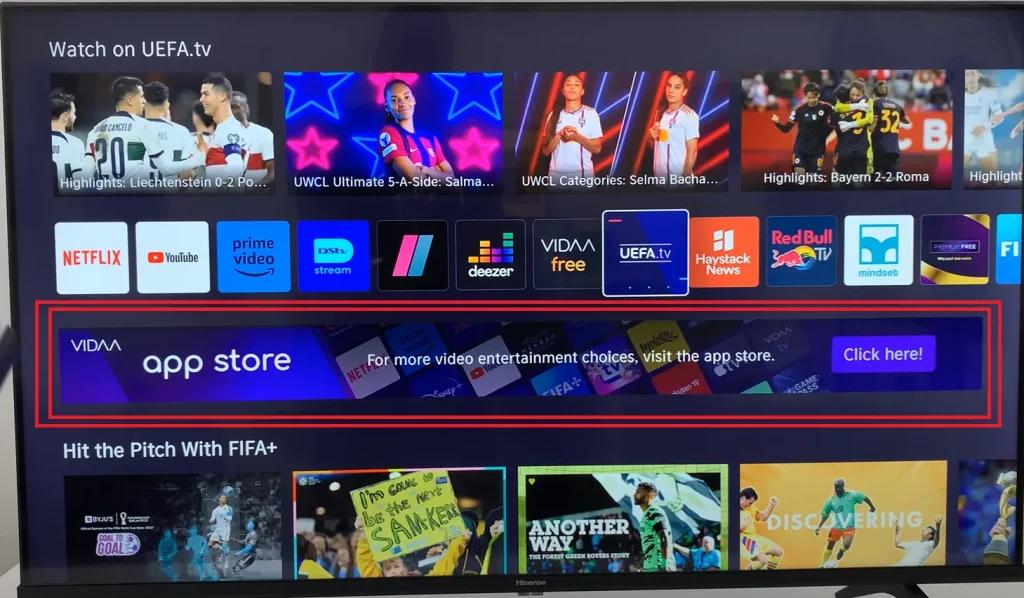
2. Encontre “ App Store ” usando as setas para cima e para baixo do controle remoto; pressione OK para carregar a app store depois de selecionada.
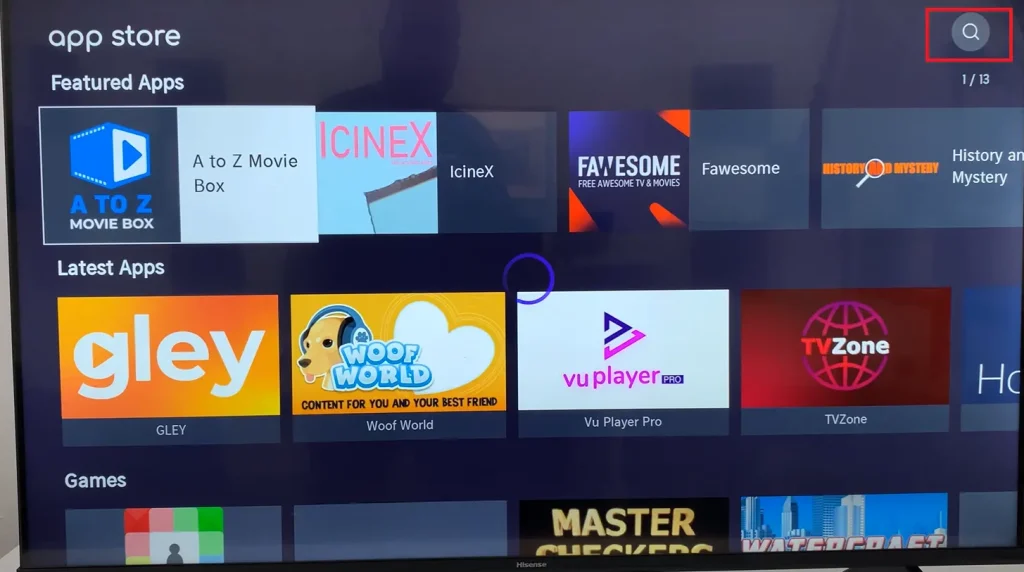
3. A app store será aberta e há muitas telas na app store; por exemplo, na captura de tela você pode ver que existem 13 telas com aplicativos na loja. Você pode usar a pesquisa e digitar o nome do aplicativo. A pesquisa está no canto superior direito.
A segunda forma de abrir a loja de aplicativos no OS Vidaa TV:
Vá em “ Apps ” e role para a direita usando o botão direito do controle remoto; no final da galeria de aplicativos instalados, você verá “ Mais aplicativos ”.
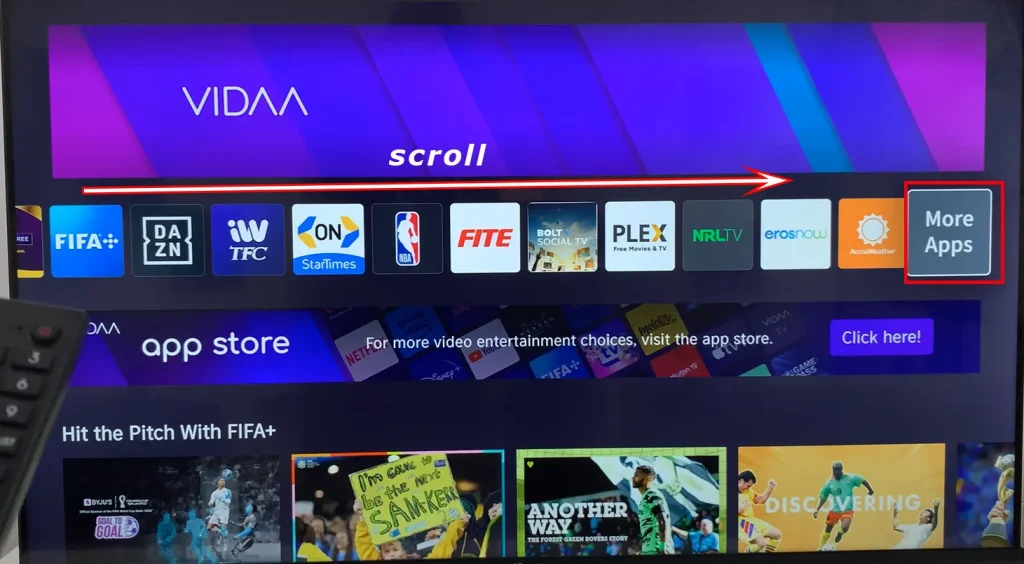
Selecione “ Mais aplicativos. “
Você verá uma tela com uma lista de seus aplicativos favoritos e, na parte inferior da tela, verá “ Mais aplicativos ”.
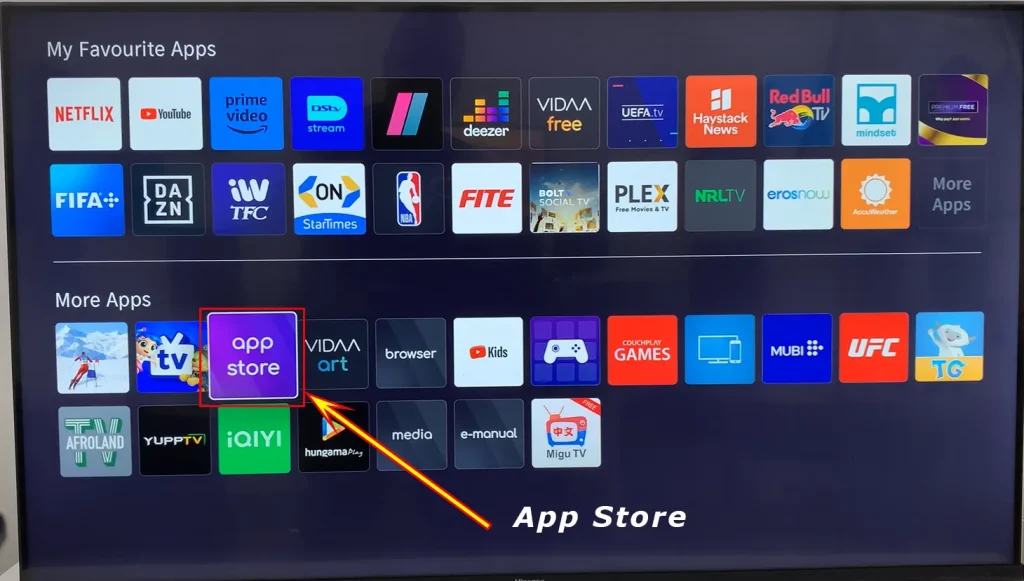
Encontre a caixa chamada “App Store” em “ App Store ” e pressione OK no controle remoto; você será levado à loja de aplicativos.
Em seguida, selecione o aplicativo que deseja instalar e pressione OK; ele será instalado na sua TV.
Adicionando aplicativos ao Roku TV em TVs Hisense
Não há aplicativos na Roku TV; no entanto, você pode adicionar canais de streaming. É essencialmente a mesma coisa, apenas um nome diferente para o programa que irá interagir com o serviço de streaming.
- Pressione o botão home no controle remoto.
- O menu principal será aberto
- Selecione “ Canais de streaming ”.
- A “ Loja de Canais ” será aberta.
- Você pode então procurar um canal por gênero ou usar a pesquisa.
- Depois de encontrar um canal, clique nele e a descrição do canal será aberta e o menu “ Adicionar canal ” aparecerá.
- Clique no ícone “ Adicionar canal ”.
- O canal será adicionado à lista de acesso rápido.
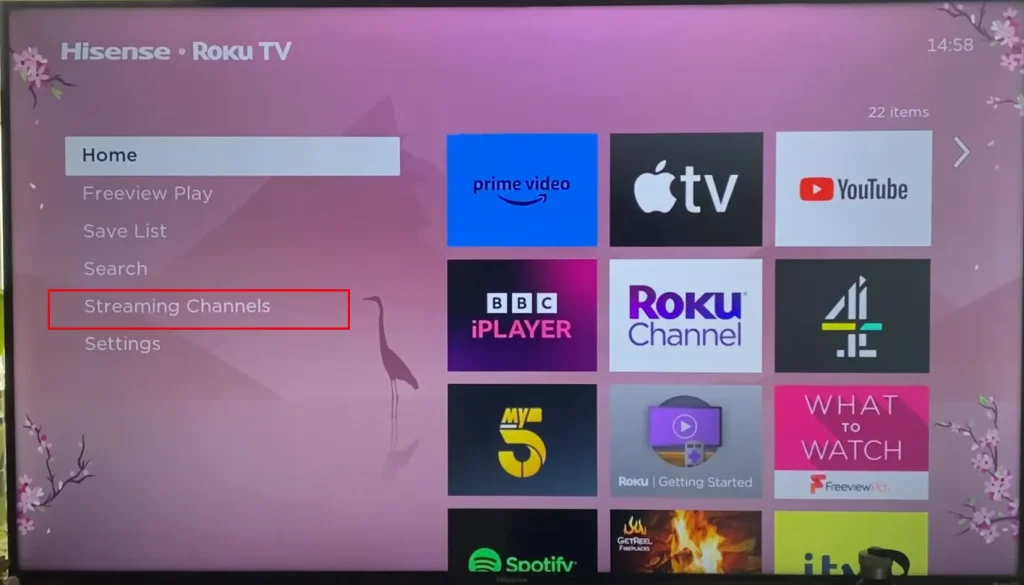

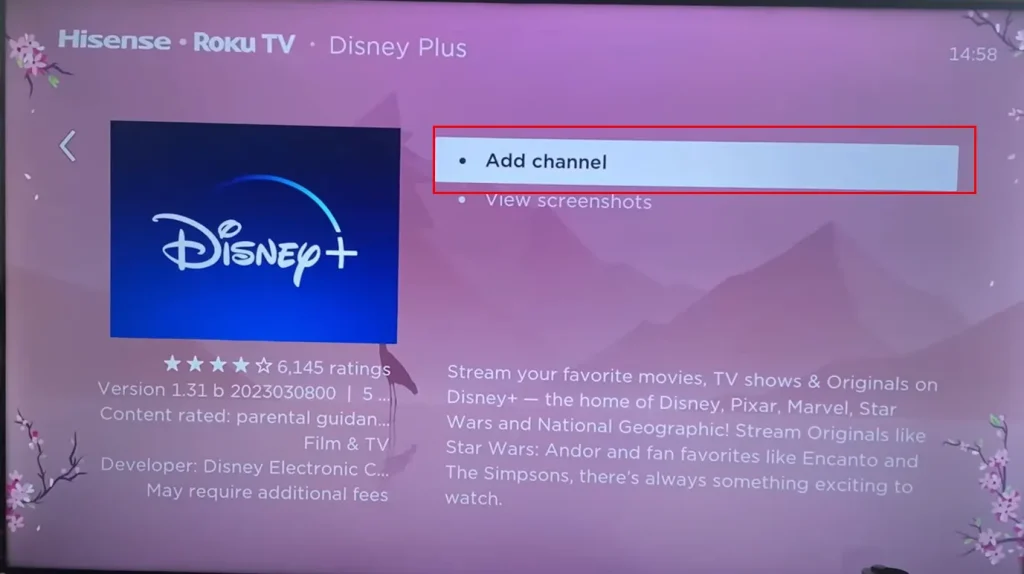
Adicionando aplicativos ao Android TV em TVs Hisense
O Android é um sistema operacional razoavelmente universal usado em muitas TVs. Portanto, o procedimento de instalação será semelhante para outras TVs Android.
- Pressione o botão “ Home ” no controle remoto para abrir a tela inicial.
- No lado esquerdo, você verá um ícone de “ Aplicativos ”; toque nele.
- A loja de aplicativos será aberta e você será solicitado a escolher “ Obter mais aplicativos ” ou “ Obter mais jogos ”.
- Selecione “ Obter mais aplicativos ” para abrir o Google Play .
- Encontre o aplicativo desejado e toque nele para abrir as informações do aplicativo e, em seguida, um botão “ Instalar ” aparecerá. Toque nele e o aplicativo será instalado.
O caminho de instalação pode ser um pouco diferente dependendo da versão do sistema operacional Android. De qualquer forma, você precisa encontrar “Google Play” e abrir o instalador do aplicativo.
Veja como adicionar um aplicativo a uma Hisense TV com Android TV em imagens:
Encontre o ícone do aplicativo ; toque nele.
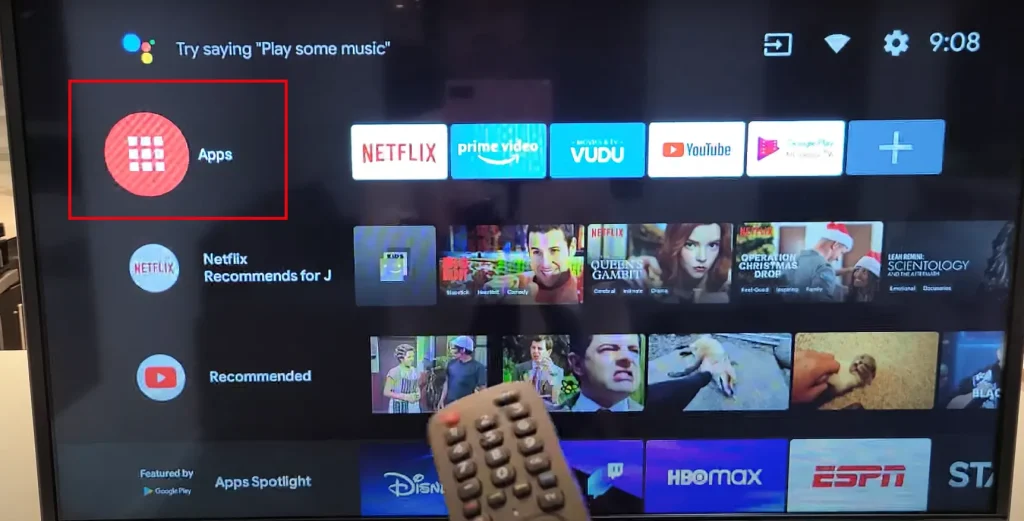
Selecione “ Obter mais aplicativos ” para abrir o Google Play .

Encontre o aplicativo, toque nele para abrir as informações do aplicativo
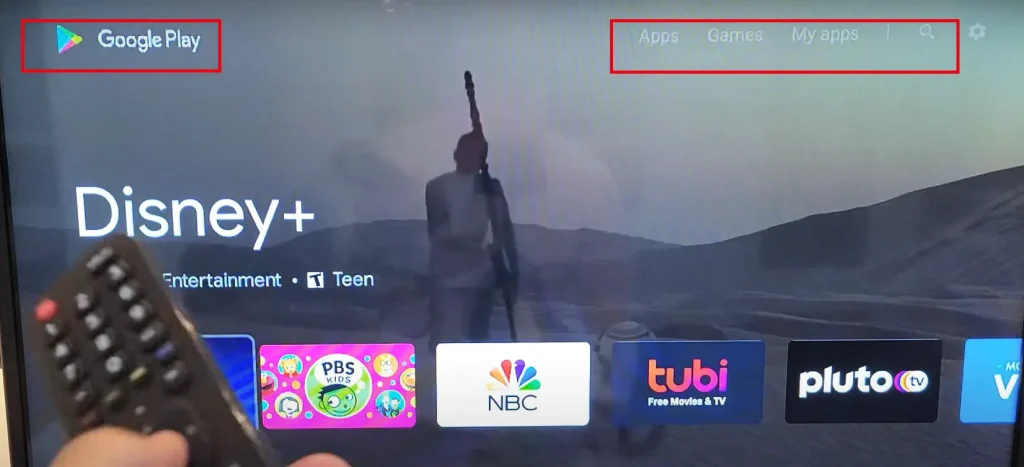
Toque nele para abrir as informações do aplicativo e toque em instalar.
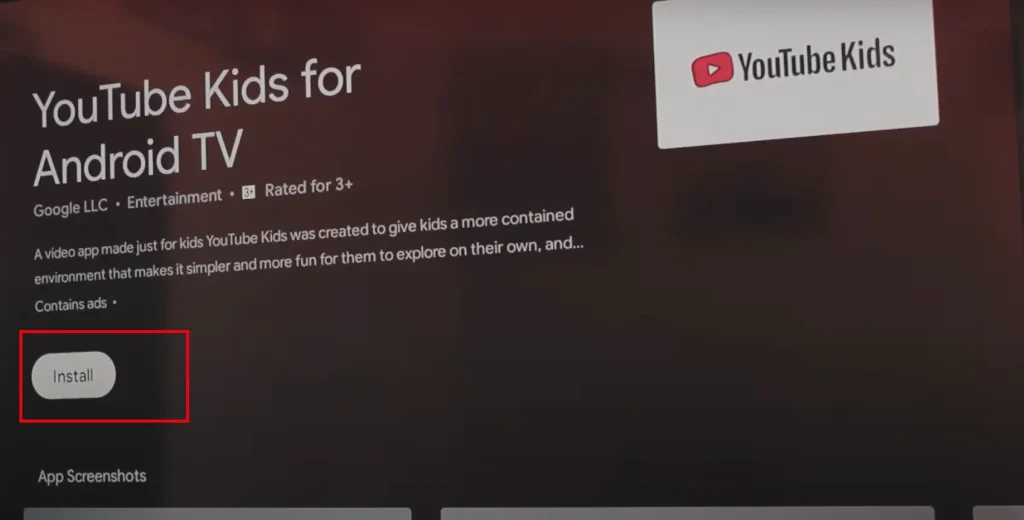
Adicionando um aplicativo ao Hisense Google TV
O Google TV é um shell de visualização do Android que permite controlar sua TV e sincronizar configurações de outras TVs com o Google TV. Por exemplo, se você tem uma TV com Google TV e comprou outra, basta fazer login na sua conta na nova TV e as configurações serão aplicadas automaticamente. Todos os aplicativos instalados na TV antiga serão baixados para a nova. Você também pode usar o aplicativo Google Home para smartphone para personalizar sua TV.
Para adicionar um aplicativo à sua Hisense TV usando o Google TV, faça o seguinte:
Pressione o botão home no controle remoto para ir para a tela inicial.
Na parte superior, você verá uma lista de recursos disponíveis, abra “ Aplicativos ”.
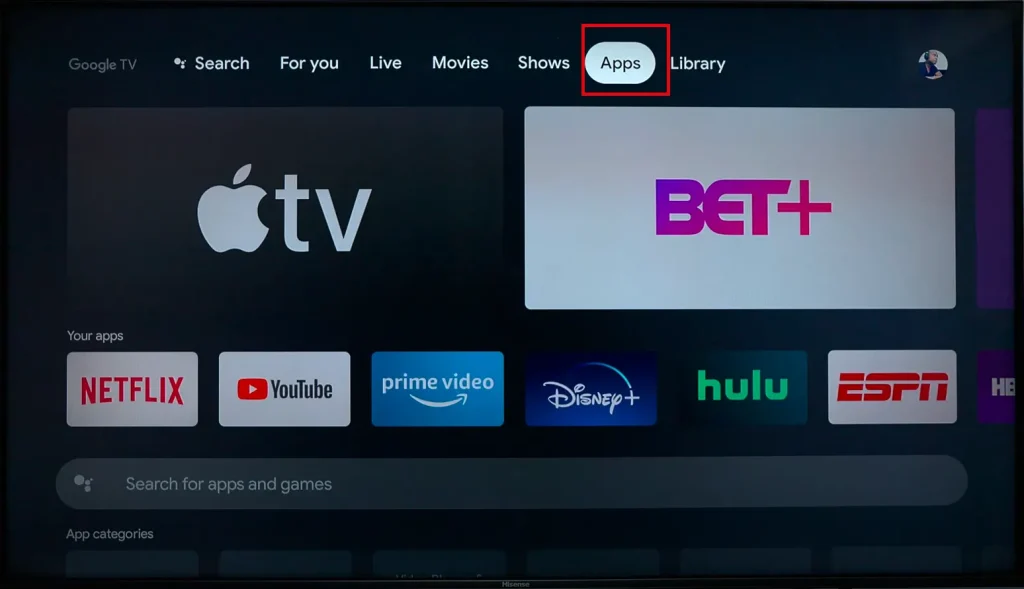
Role a tela para baixo e você verá uma barra de pesquisa e uma seleção de aplicativos por gênero; se você rolar para baixo, verá todos os aplicativos disponíveis.
Selecione o aplicativo que deseja instalar.
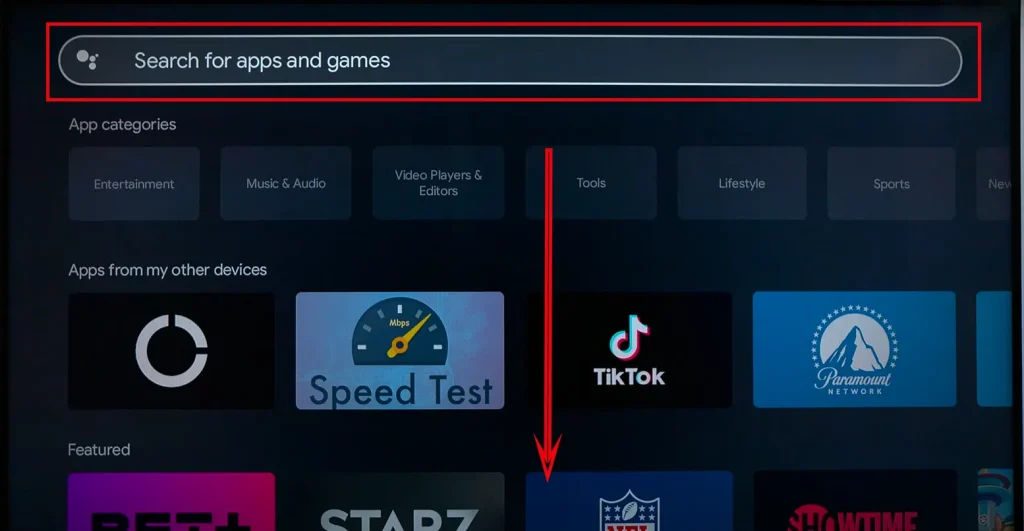
Clique nele.
Uma página será aberta com informações sobre o aplicativo; clique no botão “ Instalar ”.
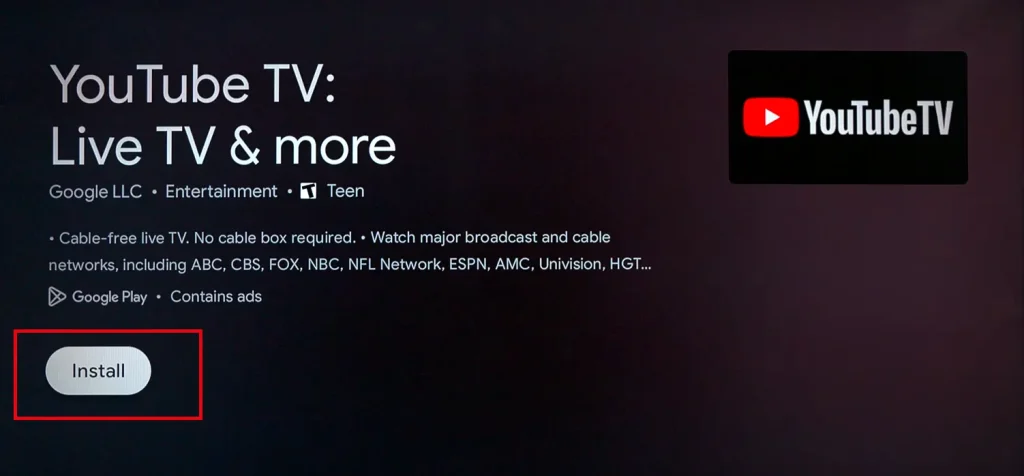
O aplicativo será instalado na sua TV.
Adicionando um aplicativo ao Hisense Fire TV
Fire TV é um sistema operacional da Amazon; A Hisense tinha vários modelos de TV com este sistema operacional. A Hisense provavelmente está desenvolvendo alguns produtos “Fire TV”, então lançou alguns de seus modelos de TV. Eles não são amplamente reconhecidos, mas ainda assim existem.
Para adicionar um aplicativo no Fire TV, você precisa fazer o seguinte:
- Vá para a tela inicial .
- Você verá uma linha de controles .
- Selecione o quadrado com o sinal de mais.
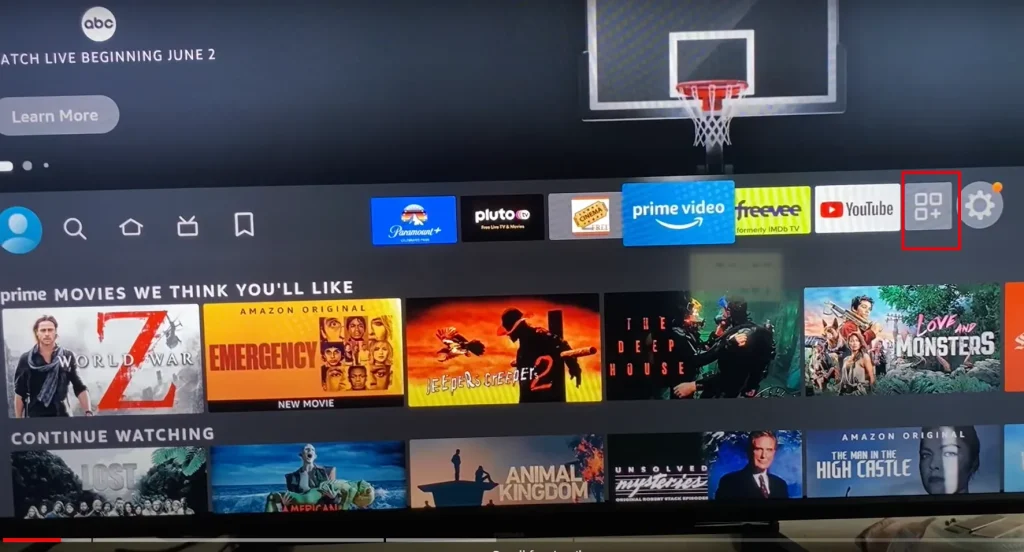
4. Isso abrirá a seção “ Seus aplicativos e canais ”.
5. Encontre “ App Library ” e toque nele.
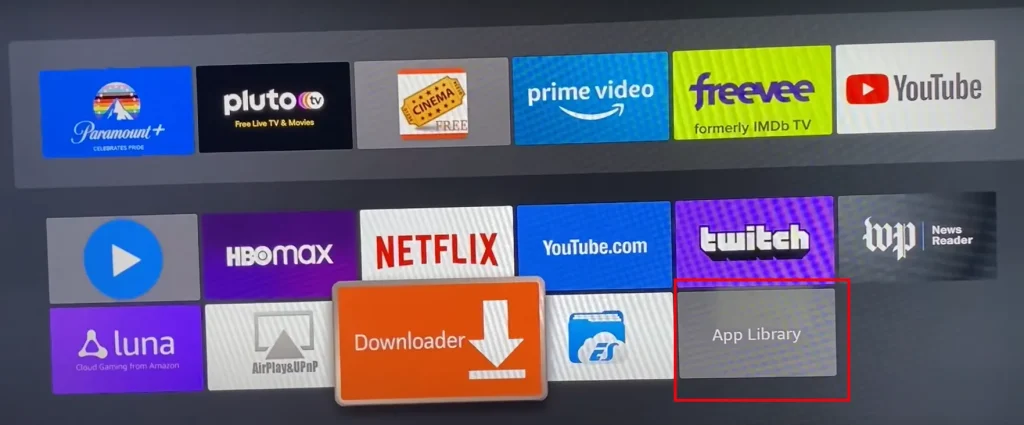
6. Todos os aplicativos disponíveis serão abertos.
7. Encontre o que deseja e toque nele.
8. A descrição do aplicativo será aberta. Encontre “ Download ” e clique nele.
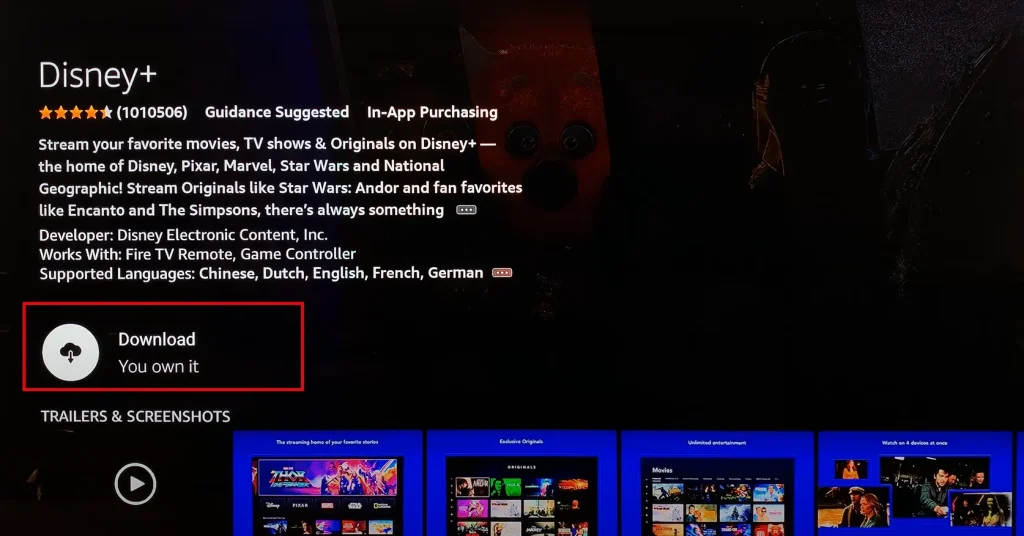
O aplicativo será instalado na sua TV.
Alternativamente, você pode encontrar o aplicativo por meio de pesquisa; quando aparecer, selecione e instale-o conforme descrito acima.
Instalação de aplicativos em outro sistema operacional com Hisense Xclass TV e Humo TV.
A Hisense, um importante OEM (Fabricante de Equipamento Original), ocasionalmente produz TVs com sistemas operacionais menos populares. Muitas vezes, são desenvolvidos como parte de colaborações com empresas que buscam promover produtos específicos. Normalmente, esses sistemas operacionais são baseados em plataformas de código aberto. No entanto, uma desvantagem significativa destes sistemas é o interesse limitado dos desenvolvedores em criar aplicações para eles.
Quando esses sistemas operacionais exclusivos são desenvolvidos, aplicativos essenciais de streaming, como Amazon Prime Video ou YouTube, geralmente são pré-integrados. Além dessa configuração inicial, a expansão das ofertas de aplicativos costuma ser limitada. Exemplos de tais sistemas operacionais incluem xClass e Humo TV.
É importante observar que comprar uma TV com esses sistemas operacionais experimentais, principalmente para fins de streaming, pode ser um desafio devido à variedade restrita de aplicativos disponíveis. Embora adicionar aplicativos nessas TVs seja geralmente simples, o principal desafio está na seleção limitada de aplicativos. Esse fator é crucial para usuários que priorizam uma ampla gama de opções de streaming em suas Smart TVs.
Use o sistema de aplicativos VEWD
O VEWD App System oferece uma abordagem única para acessar o conteúdo da sua TV, funcionando como uma plataforma baseada em nuvem para aplicativos de streaming. Este serviço permite iniciar e transmitir aplicativos diretamente online para sua TV, eliminando a necessidade de instalá-los em seu dispositivo. VEWD funciona como um portal, permitindo adicionar vários aplicativos ou canais para visualização. Construído com base na estrutura do navegador Opera, ele fornece uma ponte entre sua TV e vários serviços de streaming.
Inicialmente integrado ao sistema operacional Vidaa quando o sistema operacional tinha disponibilidade limitada de aplicativos, o VEWD foi projetado para aprimorar o acesso a serviços de streaming em TVs com sistemas operacionais exclusivos e uma seleção mínima de aplicativos nativos.
Um aspecto importante a lembrar é que ao sair do aplicativo VEWD, qualquer progresso nos aplicativos online será perdido e os aplicativos serão fechados. Para revisitar esses aplicativos, você precisará fazer login novamente através do VEWD App System.
Para utilizar o VEWD App System, localize-o na biblioteca de aplicativos da sua TV e prossiga com sua instalação. Este processo adiciona uma ferramenta conveniente e versátil à sua configuração de entretenimento, ampliando seu acesso a diversos conteúdos de streaming.

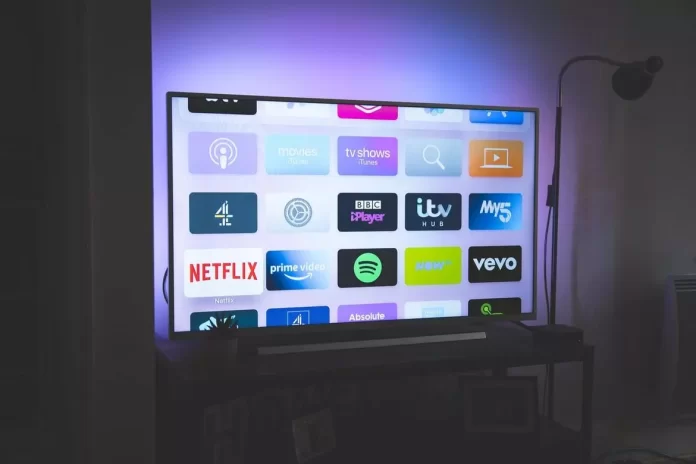









Onde encontro o ewd APP system?… Tá difícil… já procurei em todo o lado…
APP é a abreviatura de application (aplicação)